Sveon STV24 User Manual
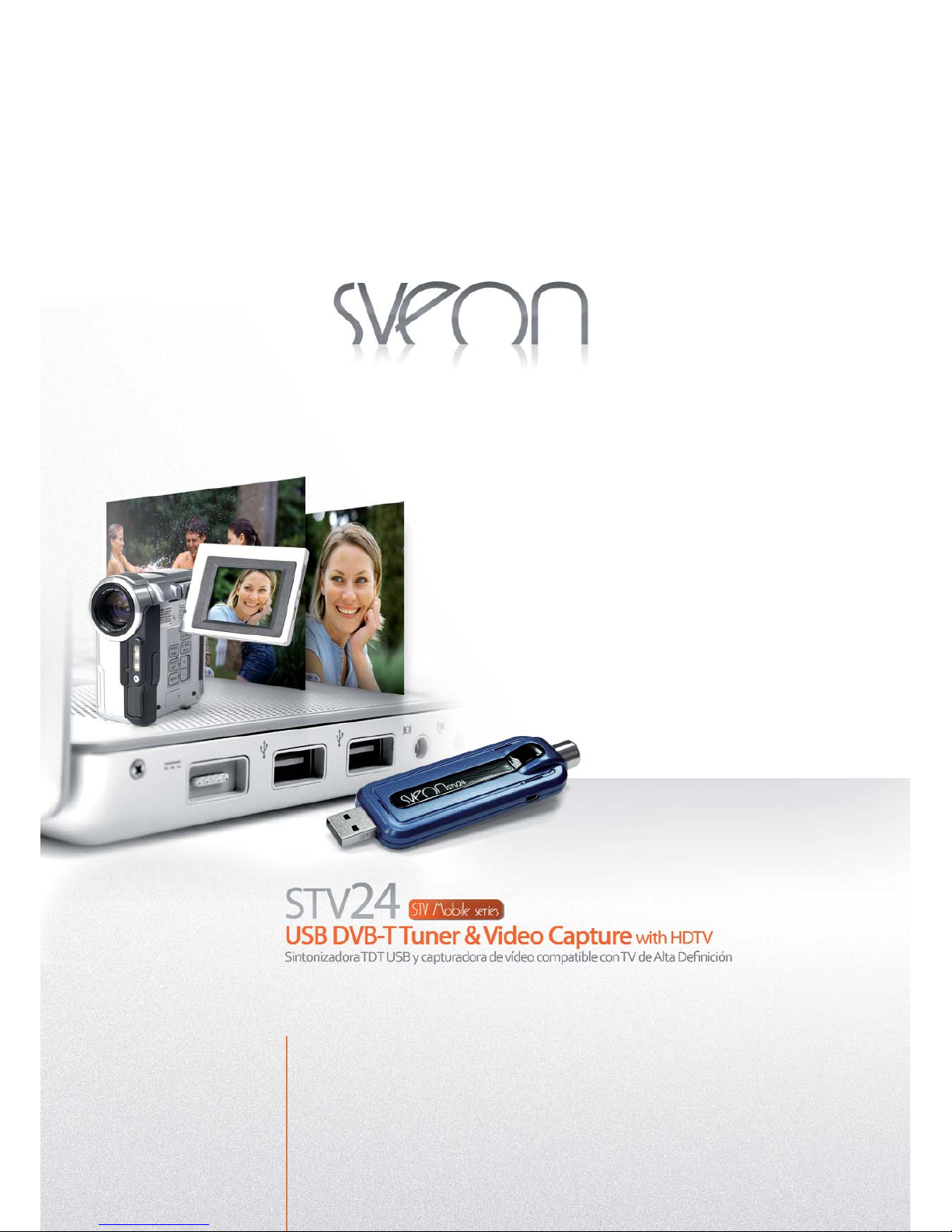
Manual de usuario (2)
User Guide (17)
Manual do utilizador (32)
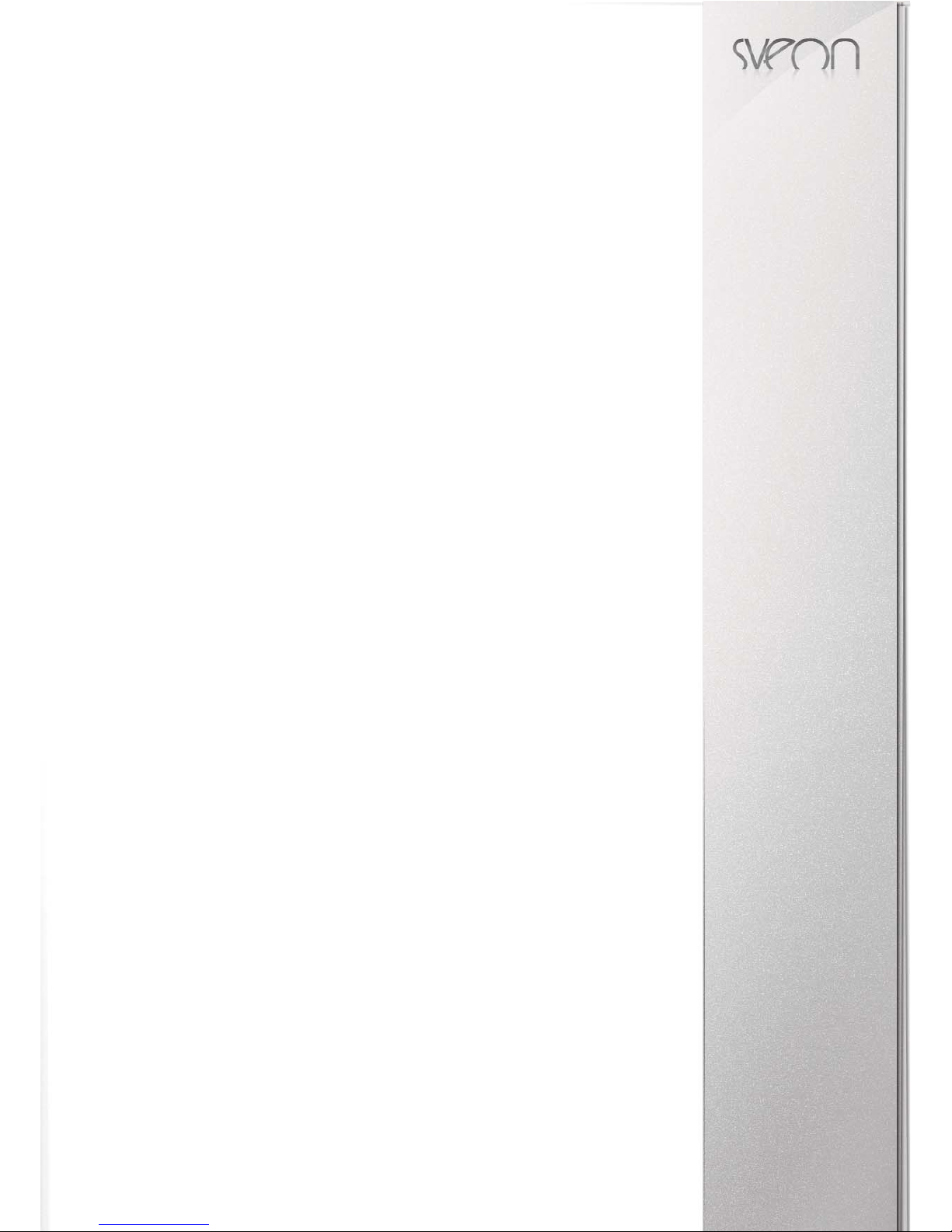
STV24 Manual de usuario
Índice
1. Bienvenido
2. Características
3. Requisitos del sistema
4. Contenido del pack
5. Hardware
6. Conexiones
7. Mando a distancia
8. Instalación del software y Drivers
8.1 Instalación del driver
8.2 Instalación Total Media
8.3 Instalación del software del mando
9. Desinstalación del software
9.1 Desinstalación del software del mando
10. Arc Soft Total Media
10.1 Búsqueda de canales
10.2 Funciones de Total Media
10.3 Panel Flotante
10.4 Menú TV
10.5 Menú Fotos
10.6 Menú Vídeo
10.7 Menú Portátil
10.8 Menú Configuración
11. Especificaciones Técnicas
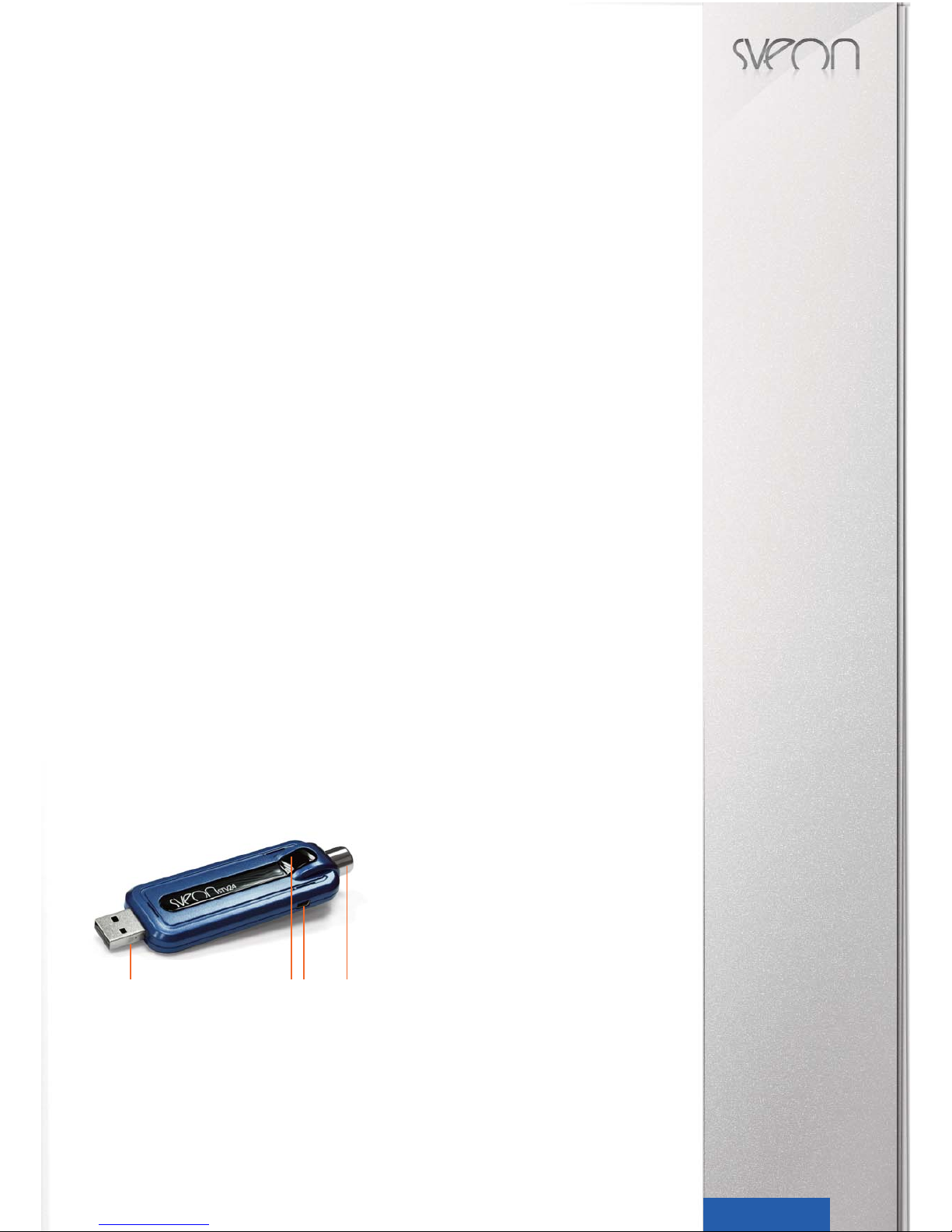
STV24 Manual de usuario
Índice
1. Bienvenido
2. Características
3. Requisitos del sistema
4. Contenido del pack
5. Hardware
6. Conexiones
7. Mando a distancia
8. Instalación del software y Drivers
8.1 Instalación del driver
8.2 Instalación del Total Media
8.3 Instalación software del mando
9. Desinstalación del software
9.1 Desinstalación software del mando
10. Arc Soft Total Media
10.1 Búsqueda de canales
10.2 Funciones de Total Media
10.3 Panel Flotante
10.4 Menú TV
10.5 Menú Fotos
10.6 Menú Vídeo
10.7 Menú Portátil
10.8 Menú Configuración
11. Especificaciones Técnicas
3Español
1. Bienvenido
Gracias por elegir la tarjeta de televisión STV 24, una pequeña sintonizadora USB que le permitirá convertir su PC en una
auténtica televisión en cualquier lugar y disfrutar de la programación tanto digital como analógica así como de la señal de
radio FM. STV24 dispone de dos sintonizadores (Analógico y Digital “TDT”) además de entradas de video que le permitirán
capturar la señal de vídeo de videocámaras, videos domésticos, videoconsolas…
A través de este manual le mostraremos cómo conectar y utilizar adecuadamente este dispositivo para obtener el máximo
rendimiento.
2. Características
- Sintonizador USB de señal TDT y radio FM y capturadora de vídeo.
- Compatible con los sistemas operativos Microsoft® Windows XP, Vista y Windows 7.
- Soporta HDTV (señal de Televisión de Alta Definición), con una resolución de hasta 1280x720/1920x1080.
- Soporta EPG, Teletexto y Subtítulos (en aquellos canales que lo ofrezcan).
- Permite grabar la señal de TV en tiempo real y programar las grabaciones.
- Permite conectar videocámaras, videos domésticos, consolas, gracias a su entrada de AV y/o S-Vídeo
- Captura de imágenes en formato JPG.
- La unidad incluye el software TotalMedia™ que permite disfrutar de funciones como Visor de TV, fotos, videos, radio y
sincronización con dispositivos externos multimedia. Además la sintonizadora es totalmente compatible con Windows
Media Center.
- Cuenta con la función Time Shifting (pausa de televisión en vivo), para pausar la programación y retomarla más tarde
sin perder un segundo de su programación favorita.
- Se conecta a través del puerto USB 2.0 sin necesidad de fuente de alimentación externa, garantizando un consumo mínimo.
- Antena portátil y mando a distancia incluido para captar la señal sin problemas y navegar cómodamente entre las funciones del software.
- Tamaño súper reducido que facilita su transporte y hace de esta tarjeta un dispositivo indispensable para los usuarios
de equipos portátiles.
3. Requisitos del sistema
- Pentium IV 2.0GHz o equivalente AMD Athlon.
- Sistema operativo: Windows XP con el último Service Pack, Windows Vista, Windows 7.
- Memoria: 512MB o superior.
- Espacio libre en disco: 600MB para la instalación del driver y 2GB para grabación.
- Tarjeta gráfica: 1024x768, DirectX 9.0c o compatible
- Tarjeta de sonido: tarjeta PCI compatible con AC97
- Unidad de CD o DVD para la instalación del driver y de la aplicación
- Un puerto USB 2.0 libre
4. Contenido del pack
- Tarjeta sintonizadora
- Mando a distancia
- Cable prolongador USB
- Cable AV/SVídeo
- Antena portátil
- CD Driver (contiene manual)
- Guía rápida de instalación
- Tarjeta de garantía
5. Hardware
1. Conexión USB
2. Receptor Infrarrojos
3.Conexión de fuentes de vídeo externa (conector amarillo, vídeo; conectores rojo y blanco: audio; conector negro,
super vídeo de 5 pines)
4. Entrada para antena portátil o fija
6. Conexiones
Conexión al PC o portátil con la antena portátil imantada
1. Conecte la unidad al PC o portátil a través de un puerto USB libre
2. Conecte la antena portátil imantada incluida con la unidad a la toma de antena situada en la parte trasera de la unidad.
3. Encienda su PC.
4. Asegúrese de disponer de cobertura de señal DVB-T.
Importante: Conseguirá una mayor calidad de recepción si conecta la sintonizadora a la toma de antena doméstica.
1243
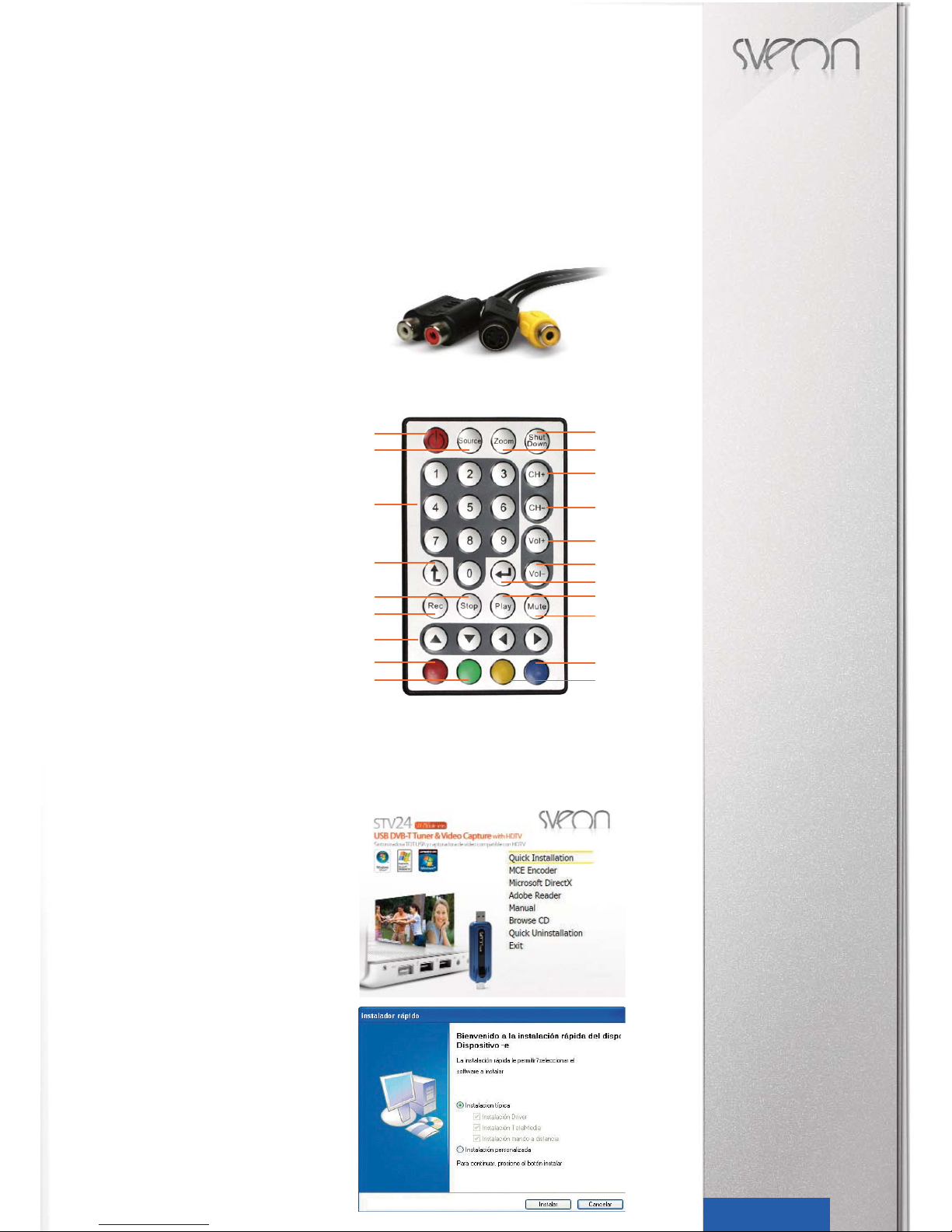
Conexión al PC o portátil utilizando la toma de antena doméstica
1. Conecte la unidad al PC o portátil a través de un puerto USB libre.
2. Conecte la toma de antena doméstica a la conexión de antena situada en la parte trasera de la unidad.
3. Encienda su PC.
4. Asegúrese de disponer de cobertura de señal DVB-T.
Importante: Si la intensidad de señal es baja a través de la toma de antena doméstica compruebe la orientación de su
antena o adquiera un amplificador de señal. Se recomienda un rango de intensidad 40 a 50db.
Conexión de una fuente de vídeo externa
1. Conecte la unidad al PC o portátil a través de un puerto
USB libre
2. Conecte el adaptador incluido con la unidad al puerto situado
en el lateral del dispositivo.
3. Encienda su PC.
4. Conecte el dispositivo que desee. Tenga en cuenta que
el conector amarillo es para señal de vídeo y los conectores
rojo y blanco para señal de audio. El conector negro es un
conector S-Vídeo de 5 pines.
7. Mando a distancia
1. Encendido/Apagado: Ejecuta/Cierra Total Media™
2. Source: Cambio de entrada de señal
3. Zoom: Cambia el tamaño de pantalla (ventana o
fullscreen)
4. Shutdown: Apaga el sistema operativo del PC
5. Botones numéricos: Permiten acceder a los diferentes
canales
6. Canal +: Va al canal siguiente
7. Canal -: Vuelve al canal anterior
8. Volumen +: Aumenta el volumen
9. Volumen -: Disminuye el volumen
10. Vuelve al canal anterior
11. Selección
12. Stop: Función Stop
13. Rec: Función de grabación/Pulse otra vez para parar
grabación
14. Play: Reproducir
15. Mute: Activa/desactiva la señal de audio
16. Botones de dirección
17. Botón Rojo: Vuelve al menú anterior
18. Botón Verde: Captura fotograma
19. Botón Azul: Accede al EPG del canal
20. Botón Amarillo: Ejecuta directamente la TV
8. Instalación del software
La unidad incorpora un CD con el software y la aplicación
TotalMedia™. Antes de instalar el software conecte la tarjeta
STV24 TDT a su PC
Paso 1. Al conectar su STV24 al PC el sistema detectará el
nuevo dispositivo. Haga clic en “Cancel” (Cancelar).
Paso 2. Inserte el CD Driver en el lector de CD Rom de su
PC. El instalador se ejecutará automáticamente. De no ser
así, entre en el menú “Mi PC”, haga doble clic en la unidad
de CD ROM y ejecute el archivo “Autorun.exe”.
Paso 3. Haga clic en “Quick Installation” (Instalacion Rápida).
Paso 4. Seleccione “Typical Installation” (Instalación Típica)
(Recomendado) o “Custom Installation” (Instalación Personalizada) si desea seleccionar las aplicaciones a instalar.
Haga clic en “Install” (Instalar) Se instalarán en su PC, por
el siguiente orden, los drivers, el software TotalMedia™ y
la aplicación de control del mando a distancia.
1
2
3
4
5
6
7
8
9
10
11
12
13
14
15
16
17
18
19
20
4
STV24 Manual de usuario
Índice
1. Bienvenido
2. Características
3. Requisitos del sistema
4. Contenido del pack
5. Hardware
6. Conexiones
7. Mando a distancia
8. Instalación del software y Drivers
8.1 Instalación del driver
8.2 Instalación del Total Media
8.3 Instalación software del mando
9. Desinstalación del software
9.1 Desinstalación software del mando
10. Arc Soft Total Media
10.1 Búsqueda de canales
10.2 Funciones de Total Media
10.3 Panel Flotante
10.4 Menú TV
10.5 Menú Fotos
10.6 Menú Vídeo
10.7 Menú Portátil
10.8 Menú Configuración
11. Especificaciones Técnicas

8.1 Instalación del driver
Haga clic en “Start” (Inicio) para instalar los drivers de la sintonizadora. Si desea cancelar la instalación haga clic en “Cancel”. Espere hasta que termine la instalación y haga clic en “OK”.
8.2 Instalación Total Media™ 3.5
Paso 1. Haga clic en “Next” (Siguiente) para instalar el software
Totalmedia de Arcsoft.
Paso 2. Por favor lea los términos de licencia de uso del software. Si está de acuerdo haga clic en “Yes” (Sí) para continuar
la instalación. De lo contrario haga clic en “No” y la instalación
se cancelará automáticamente.
Paso 3. Introduzca un nombre de usuario en “User Name”
(Nombre de Usuario) y el de su empresa (si procede) en “Company Name” (Nombre de la empresa). En “License Key” (Clave
de Licencia) introduzca el número de serie que encontrará en
el sobre del CD. Haga clic en “Next” (Siguiente).
Paso 4. Haga clic en “Next” (Siguiente) para seguir con la instalacion. Se creará una carpeta en C: \Archivos de programa\Arcsoft\Totalmedia donde se instalarán todos los
archivos del software.
5
STV24 Manual de usuario
Índice
1. Bienvenido
2. Características
3. Requisitos del sistema
4. Contenido del pack
5. Hardware
6. Conexiones
7. Mando a distancia
8. Instalación del software y Drivers
8.1 Instalación del driver
8.2 Instalación del Total Media
8.3 Instalación software del mando
9. Desinstalación del software
9.1 Desinstalación software del mando
10. Arc Soft Total Media
10.1 Búsqueda de canales
10.2 Funciones de Total Media
10.3 Panel Flotante
10.4 Menú TV
10.5 Menú Fotos
10.6 Menú Vídeo
10.7 Menú Portátil
10.8 Menú Configuración
11. Especificaciones Técnicas
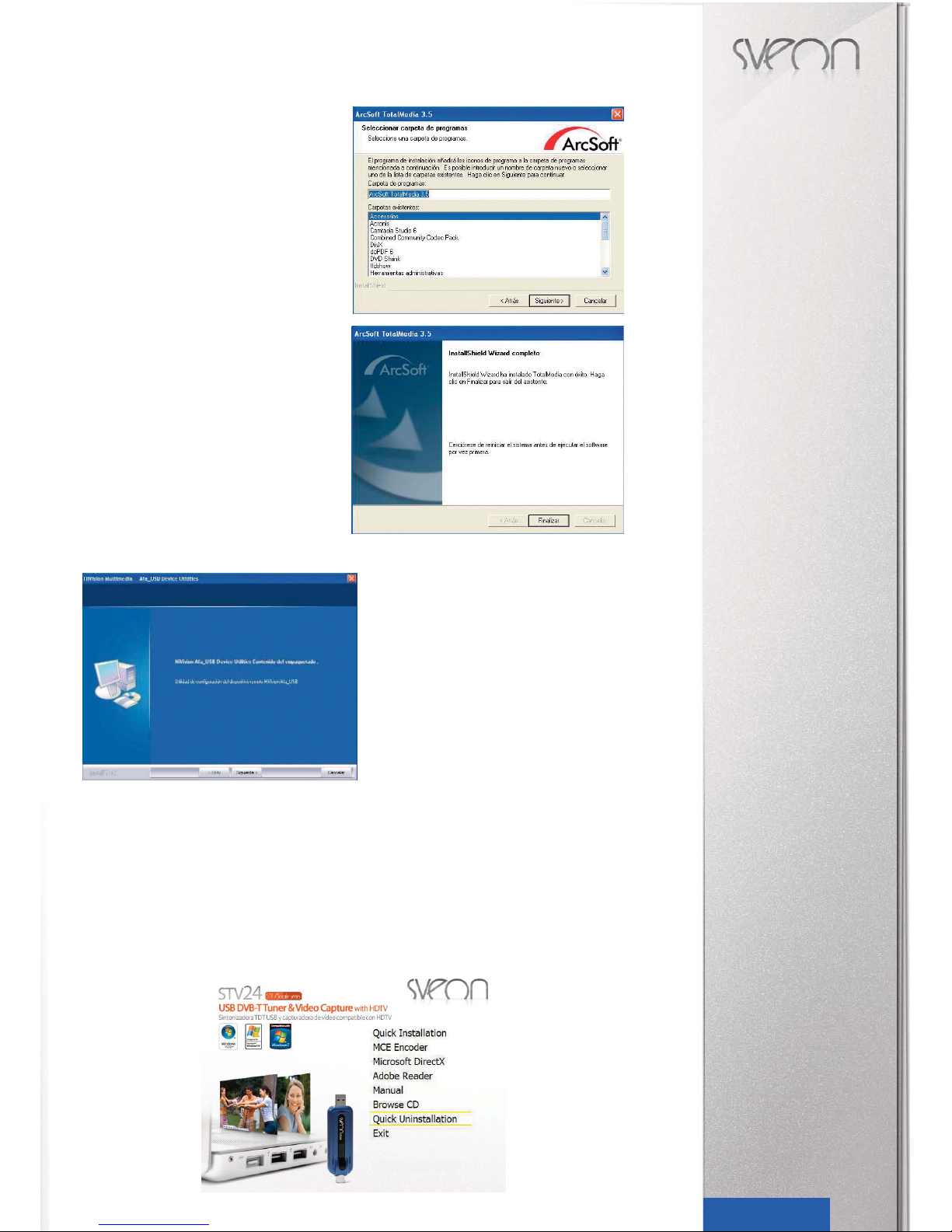
Paso 5. El programa de instalación creará un icono de
acceso rápido al software. Haga clic en “Next” (Siguiente) para confirmar.
Paso 6. Haga clic en “Finish” (Finalizar) para terminar la
instalacion del software
8.3 Instalación del software del mando a distancia
Paso 1. Haga clic en “Next” (Siguiente) para comenzar a
instalar el software del mando a distancia. Espere hasta
que se complete la instalación.
Paso 2. Una vez finalizada la instalación le recomendamos reinicie su ordenador. Seleccione “Yes, I want to restart my computer now” (Sí, deseo reiniciari mi PC ahora)
y haga clic en “Finish” (Finalizar) Si no desea reiniciar su
equipo seleccione “No, I will restart my computer later”
(No, reiniciaré mi PC más tarde).
9. Desinstalación del software
Paso 1. Inserte e CD driver en el lector. Haga clic en “Quick Uninstalation” (Desinstalacion rapida) para empezar a desinstalar el software.
Paso 2. Seleccione “Typical Uninstallation” (Desinstalación Típica) y haga clic en “Uninstall” (Desinstalar) para comenzar
a desinstalar el software.
Paso 3. Seleccione “Remove” (Eliminar) y haga clic en “Next” (Siguiente) para empezar a desinstalar los compenentes.
Paso 4. Haga clic en “Finish” (Terminar) para finalizar la desinstalacion.
6
STV24 Manual de usuario
Índice
1. Bienvenido
2. Características
3. Requisitos del sistema
4. Contenido del pack
5. Hardware
6. Conexiones
7. Mando a distancia
8. Instalación del software y Drivers
8.1 Instalación del driver
8.2 Instalación del Total Media
8.3 Instalación software del mando
9. Desinstalación del software
9.1 Desinstalación software del mando
10. Arc Soft Total Media
10.1 Búsqueda de canales
10.2 Funciones de Total Media
10.3 Panel Flotante
10.4 Menú TV
10.5 Menú Fotos
10.6 Menú Vídeo
10.7 Menú Portátil
10.8 Menú Configuración
11. Especificaciones Técnicas
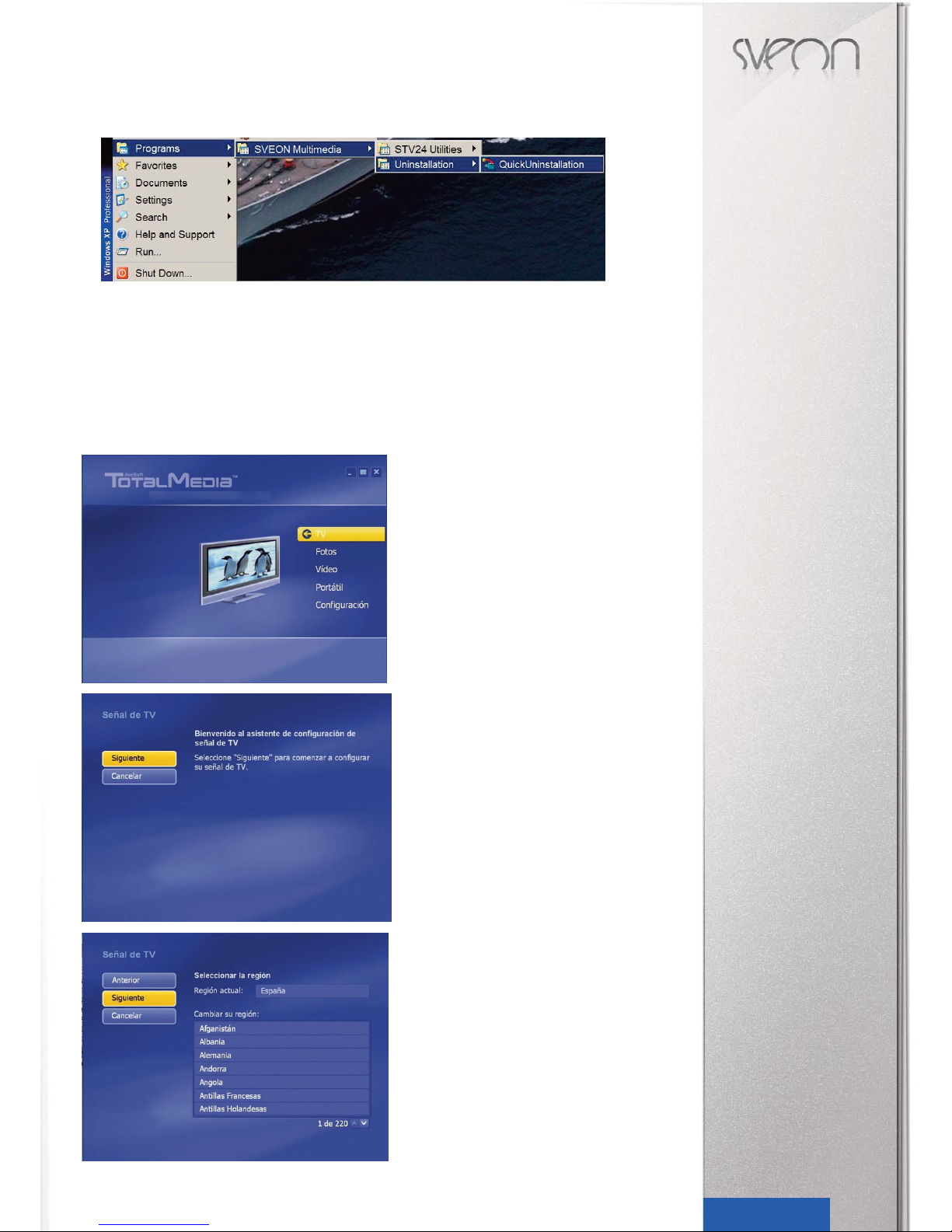
9.1 Desinstalación del software del mando a distancia
1. Pulse en Inicio..Programas…/Hivision Multimedia../Uninstallation/Quick Uninstallation (Desinstalación rápida).
2. Espere hasta que el proceso de desinstalación se haya completado.
10. Arc Soft Total Media™
Para ejecutar Totalmedia haga clic en el icono instalado en su escritorio o acceda a través de “Inicio”, “Programas”, “Arcsoft Totalmedia 3.5”, “Totalmedia 3.5”
10.1 Búsqueda de canales
Paso 1. Ejecute Total Media™ y haga clic en “TV”.
Paso 2.En la siguiente pantalla haga clic en “Si-
guiente”.
Paso 3.Seleccione de la lista el país donde se encuentre en esos momentos (p.e. España) y haga
clic en “Siguiente”.
7
STV24 Manual de usuario
Índice
1. Bienvenido
2. Características
3. Requisitos del sistema
4. Contenido del pack
5. Hardware
6. Conexiones
7. Mando a distancia
8. Instalación del software y Drivers
8.1 Instalación del driver
8.2 Instalación del Total Media
8.3 Instalación software del mando
9. Desinstalación del software
9.1 Desinstalación software del mando
10. Arc Soft Total Media
10.1 Búsqueda de canales
10.2 Funciones de Total Media
10.3 Panel Flotante
10.4 Menú TV
10.5 Menú Fotos
10.6 Menú Vídeo
10.7 Menú Portátil
10.8 Menú Configuración
11. Especificaciones Técnicas
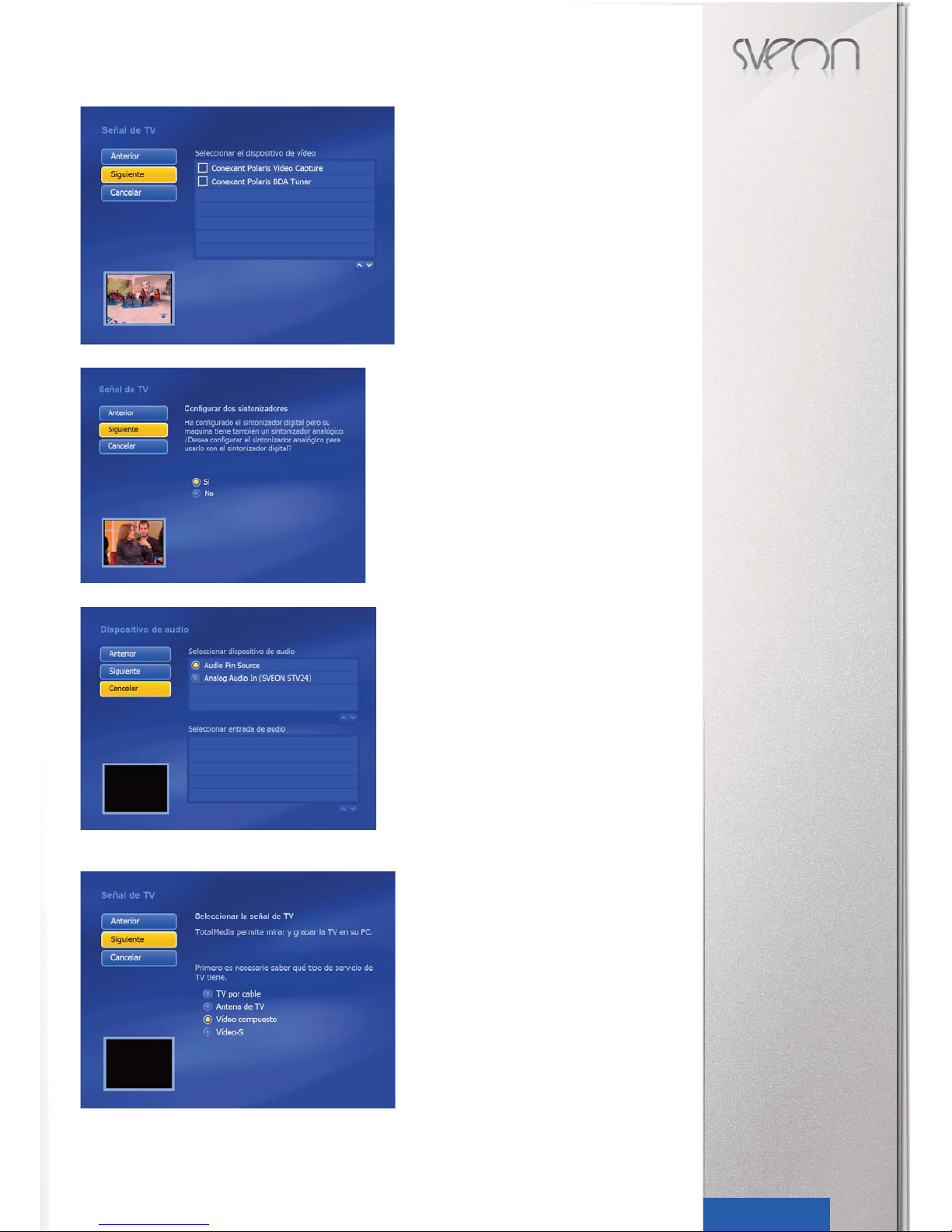
Paso 4. Haga clic en “Conexant Polaris BDA
Tuner” para seleccionar el sintonizador TDT, y a
continuación pulse “Siguiente”.
Paso 5. Haga clic en “Inicio” para empezar la
búsqueda de canales (seleccione “Usar LCN”
para ordenar por transpondedor).
Paso 6. Una vez finalizada la búsqueda de canales, el
programa le preguntará si desea configurar
el sintonizador Analógico, pulse “Sí”.
Paso 7. Seleccione la opción de “Audio Pin Source” y
haga clic en “Siguiente”.
Paso 8. Seleccione el dispositivo que
quiere seleccionar como analógico por defecto,
TV por cable o Antena TV (ambos
sistemas son de TV analógica) o la entrada
de vídeo compuesto o Video-S.
Paso 9: Seleccione “Acabar” para poder
disfrutar de Totalmedia TV.
8
STV24 Manual de usuario
Índice
1. Bienvenido
2. Características
3. Requisitos del sistema
4. Contenido del pack
5. Hardware
6. Conexiones
7. Mando a distancia
8. Instalación del software y Drivers
8.1 Instalación del driver
8.2 Instalación del Total Media
8.3 Instalación software del mando
9. Desinstalación del software
9.1 Desinstalación software del mando
10. Arc Soft Total Media
10.1 Búsqueda de canales
10.2 Funciones de Total Media
10.3 Panel Flotante
10.4 Menú TV
10.5 Menú Fotos
10.6 Menú Vídeo
10.7 Menú Portátil
10.8 Menú Configuración
11. Especificaciones Técnicas
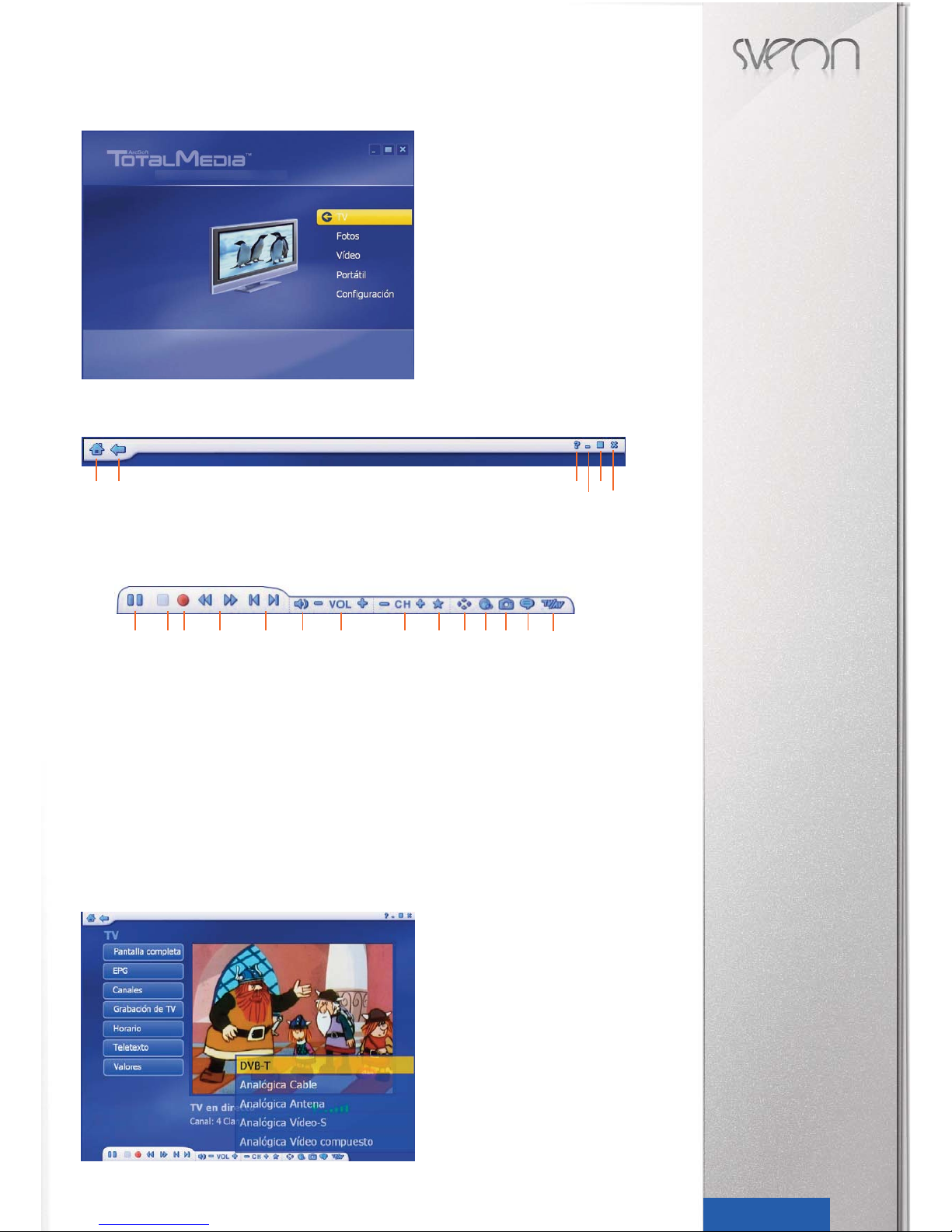
10.2 Funciones de Total Media™
Bienvenido a Total Media™, esta aplicación
le permitirá ver, grabar vídeos, fotos y sincronizar su PC o portátil con dispositivos electrónicos.
Aviso: Algunas versiones de Total Media™
no tienen disponibles todas las funciones.
Dependerá del modelo de la gama STV haya
adquirido.
10.3 Panel Flotante
Las barras flotantes aparecen en la parte superior e inferior de la pantalla de Total Media™ al mover el ratón.
A continuación le mostramos la barra superior:
1. Volver al menú principal
2. Volver a la pantalla anterior
3. Ayuda
4. Minimizar pantalla
5. Redimensionar pantalla
6. Cerrar Total Media™
La barra inferior nos muestras las siguiente opciones
1) Play/Pausa/Time Shift
2) Stop
3) Grabar: Pulse para grabar
4) Avance/Retroceso Rápido
5) Anterior/Siguiente
6) Mute: Pulse para activar/desactivar el sonido
7) -/+ VOL: Pulse para bajar o subir el volumen
8) -/+ CH: Pulse para bajar o subir de canal
9) Favoritos: Lista de favoritos
10) Relación aspecto: Pulse para cambiar el modo 4:3 a 16:9 o viceversa.
11) MTS: Pulse para cambiar el idioma del canal (función disponible solo en aquellos canales que ofrezcan
más de un idioma)
12) Cap. Fotograma: Pulse para capturar un fotograma
13) Subtítulos
14) TV/AV: Pulse para cambiar de sintonizador
10.4 Menú TV
Para usar las funciones que ofrece Total Media™, podremos usar las teclas del mando o el ratón.
10.4.1 Elección de sintonizador de TV
Para seleccionar los diferentes sintonizadores (TDT o Analógico) o la entrada de vídeo,
pulsaremos sobre el icono TV/AV del panel
flotante. Por defecto la señal de entrada será
la señal TDT.
12 345
6
123 4 5 6 7 8 9
10 11 12 13
14
9
STV24 Manual de usuario
Índice
1. Bienvenido
2. Características
3. Requisitos del sistema
4. Contenido del pack
5. Hardware
6. Conexiones
7. Mando a distancia
8. Instalación del software y Drivers
8.1 Instalación del driver
8.2 Instalación del Total Media
8.3 Instalación software del mando
9. Desinstalación del software
9.1 Desinstalación software del mando
10. Arc Soft Total Media
10.1 Búsqueda de canales
10.2 Funciones de Total Media
10.3 Panel Flotante
10.4 Menú TV
10.5 Menú Fotos
10.6 Menú Vídeo
10.7 Menú Portátil
10.8 Menú Configuración
11. Especificaciones Técnicas
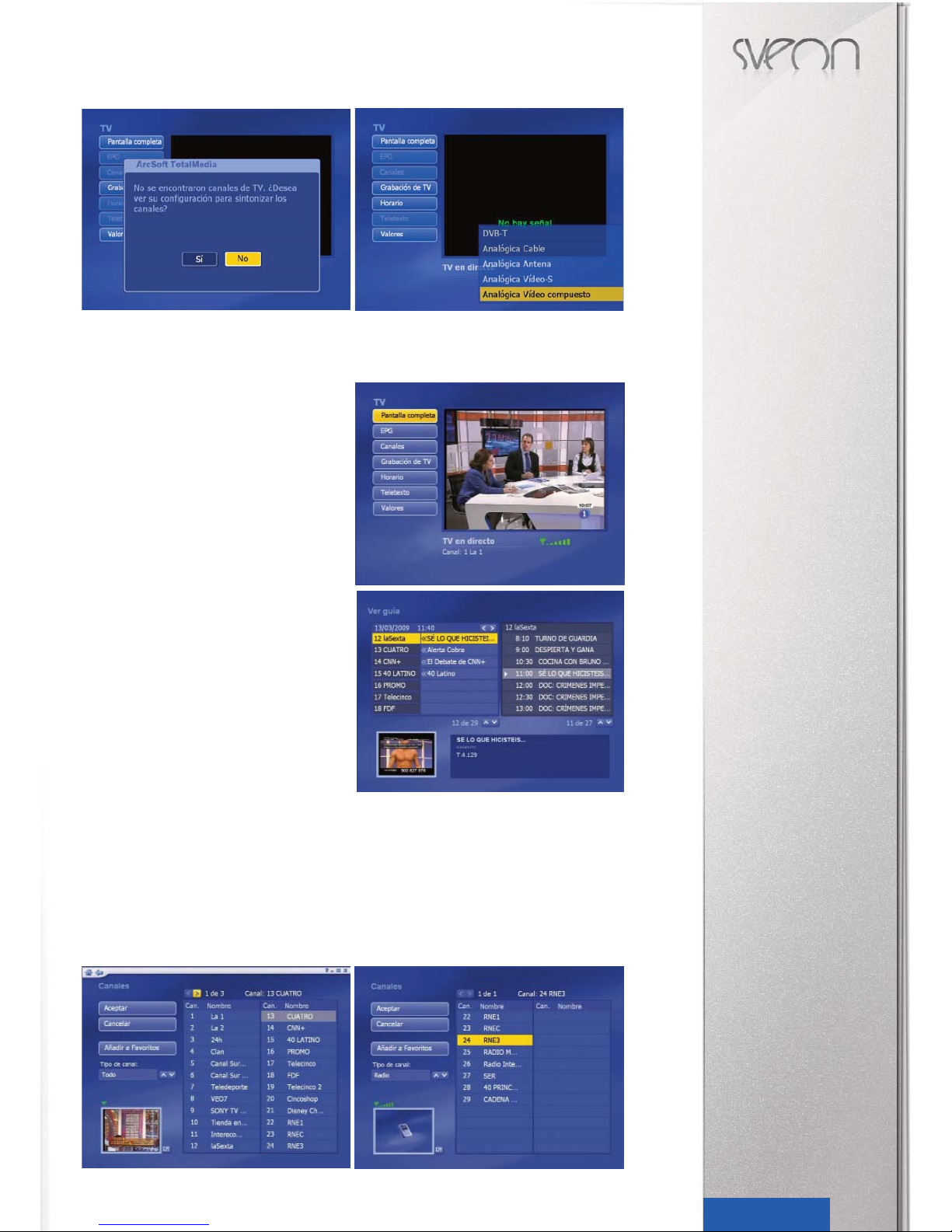
10.4.2 Pantalla completa
Podrá ampliar el tamaño de la ventana o de la pantalla pulsado el botón Zoom del mando a distancia o haciendo doble
clic sobre la pantalla, Para volver al tamaño anterior pulse
el botón “Esc” (Escape) de su teclado o vuelva a hacer
doble clic con el ratón sobre la pantalla.
10.4.3 EPG
Esta opción solo está disponible para los canales TDT. Pulsando la opción EPG podrá obtener la guía de programas
de los canales sintonizados y añadir grabaciones.
Nota: la visualización del EPG es suministrada por el canal,
por lo que si el canal no la tiene disponible TTotalMedia ™
no podrá mostrarla.
10.4.4 Canales
Pulsando la opción “Canales” podrá ver la lista de canales completa obtenida anteriormente en la búsqueda. En el caso
de la TV digital podrá elegir ver el listado de canales de TV, los de Radio Digital, los canales del listado de favoritos o todos
ellos a la vez pulsando sobre el icono de “Tipo de canal” y eligiendo la opción que prefiera.
Si está visualizando sus canales a través del sintonizador analógico podrá seleccionar entre ver todos los canales o aquellos que tiene añadidos a su lista de favoritos. Para crear una lista de favoritos seleccione el canal que quiera añadir y pulse
sobre “Añadir a Favoritos”.
Desde el mosaico del canal podrá ampliar a pantalla completa haciendo clic sobre el icono situado en la esquina inferior
derecha de la pantalla mosaico. Dependiendo la cantidad de canales obtenidos en el escaneo aparecerá una o varias páginas de canales.
Al seleccionar por primera vez el sintonizador analógico
“Analógica Cable” o “Analógica Antena”, aparecerá la siguiente pantalla. Haga clic en “Sí” para realizar la búsqueda
de canales analógicos.
Para Seleccionar las entradas de vídeo pulsaremos sobre
“Analógico Video-S” (para obtener la señal a través del conector de Super Vídeo) o “Analógico Video compuesto”
(para obtener la señal de vídeo compuesto a través de los
conectores amarillo, rojo y blanco).
10
STV24 Manual de usuario
Índice
1. Bienvenido
2. Características
3. Requisitos del sistema
4. Contenido del pack
5. Hardware
6. Conexiones
7. Mando a distancia
8. Instalación del software y Drivers
8.1 Instalación del driver
8.2 Instalación del Total Media
8.3 Instalación software del mando
9. Desinstalación del software
9.1 Desinstalación software del mando
10. Arc Soft Total Media
10.1 Búsqueda de canales
10.2 Funciones de Total Media
10.3 Panel Flotante
10.4 Menú TV
10.5 Menú Fotos
10.6 Menú Vídeo
10.7 Menú Portátil
10.8 Menú Configuración
11. Especificaciones Técnicas
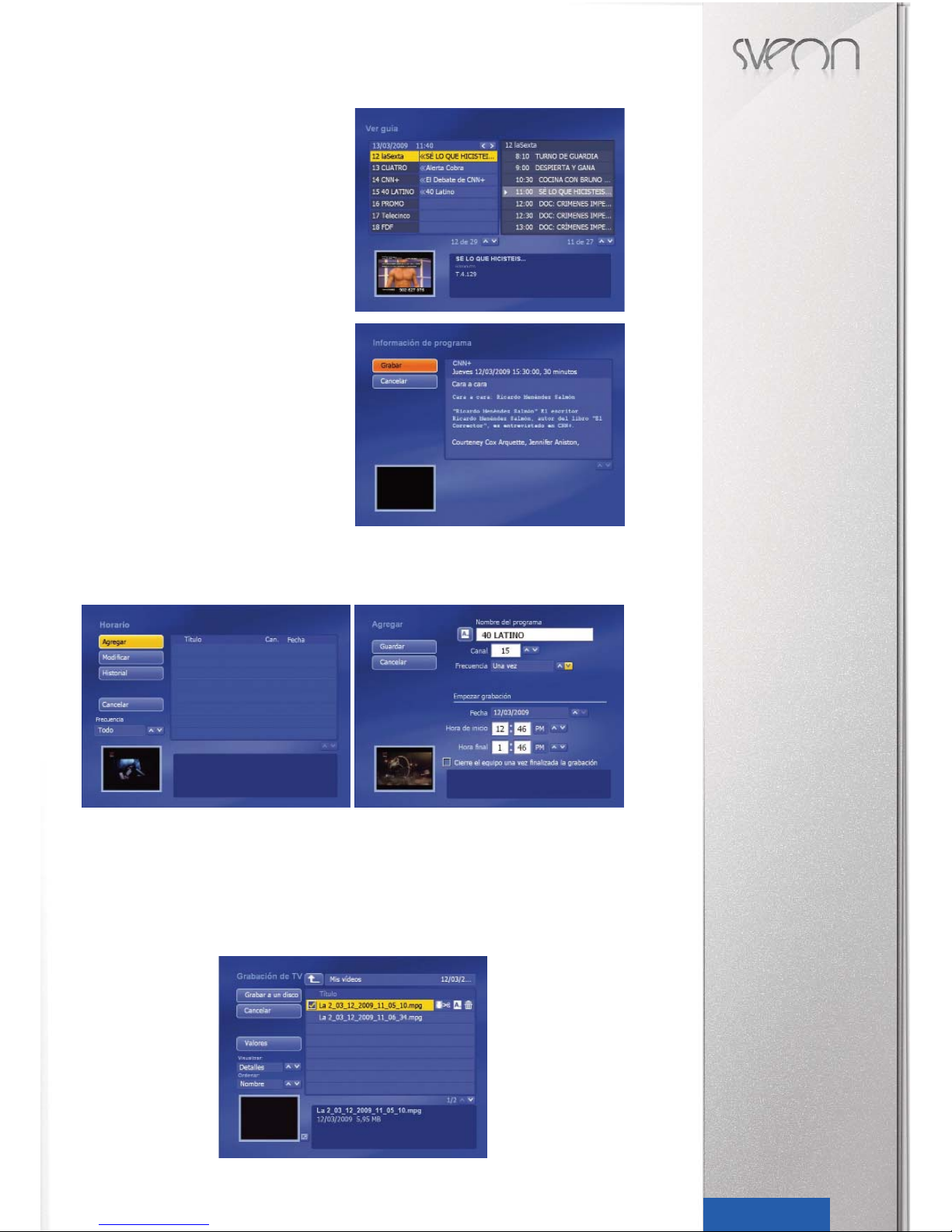
10.4.5 Grabación de TV
La grabación de programas puede realizarse de dos formas:
1. Pulsando el botón “Rec” del mando a distancia
2. Pulsando sobre el icono “Rec” del panel flotante. Para
parar la grabación vuelva a pulsar sobre el botón “REC” o
pulse “STOP”.
Para programar una grabación puede hacerlo desde el modulo EPG (exclusivamente para los canales TDT) o desde
el módulo Horario.
10.4.6 Grabación desde el módulo EPG
Está opción sólo está disponible para los canales TDT. Vaya
a la sección EPG, seleccione el programa que desee añadir a la lista de grabaciones haciendo doble click sobre el
mismo y haga clic en “Grabar”.
10.4.7 Grabación desde el módulo horario
En el módulo “Horario” haga clic en “Agregar”. En la ventana que aparece seleccione el canal que quiere grabar, la frecuencia de grabación (si una sola vez, cada día, cada semana, etc) así como la fecha en que ha de realizarse y la hora
de comienzo y de finalización de la misma. Seleccione si desea que se apague el ordenador una vez finalizada la grabación. Una vez seleccionados todos los parámetros de la grabación haga clic en “Guardar”.
La opción Grabación de TV permite acceder a las grabaciones realizadas, que podrá cortar, renombrar o borrar pulsando
sobre el título.
Podemos elegir si pre-visualizar los archivos en miniaturas o ver el listado de los mismos. Para ello seleccione la opción
que desee en el desplegable “Visualizar” de la izquierda. También puede elegir cómo ordenar sus archivos grabados.
Seleccione en el desplegable si desea ordenar los archivos por: Nombre, Tamaño o Fecha de Grabación.
Por último Total Media™ le permite grabar los archivos seleccionados a un CD o DVD. Para ello su PC debe tener con
una unidad grabadora de CD-R o DVD-R. Seleccione los archivos que desee grabar y haga clic en “Grabar a un disco”
11
STV24 Manual de usuario
Índice
1. Bienvenido
2. Características
3. Requisitos del sistema
4. Contenido del pack
5. Hardware
6. Conexiones
7. Mando a distancia
8. Instalación del software y Drivers
8.1 Instalación del driver
8.2 Instalación del Total Media
8.3 Instalación software del mando
9. Desinstalación del software
9.1 Desinstalación software del mando
10. Arc Soft Total Media
10.1 Búsqueda de canales
10.2 Funciones de Total Media
10.3 Panel Flotante
10.4 Menú TV
10.5 Menú Fotos
10.6 Menú Vídeo
10.7 Menú Portátil
10.8 Menú Configuración
11. Especificaciones Técnicas
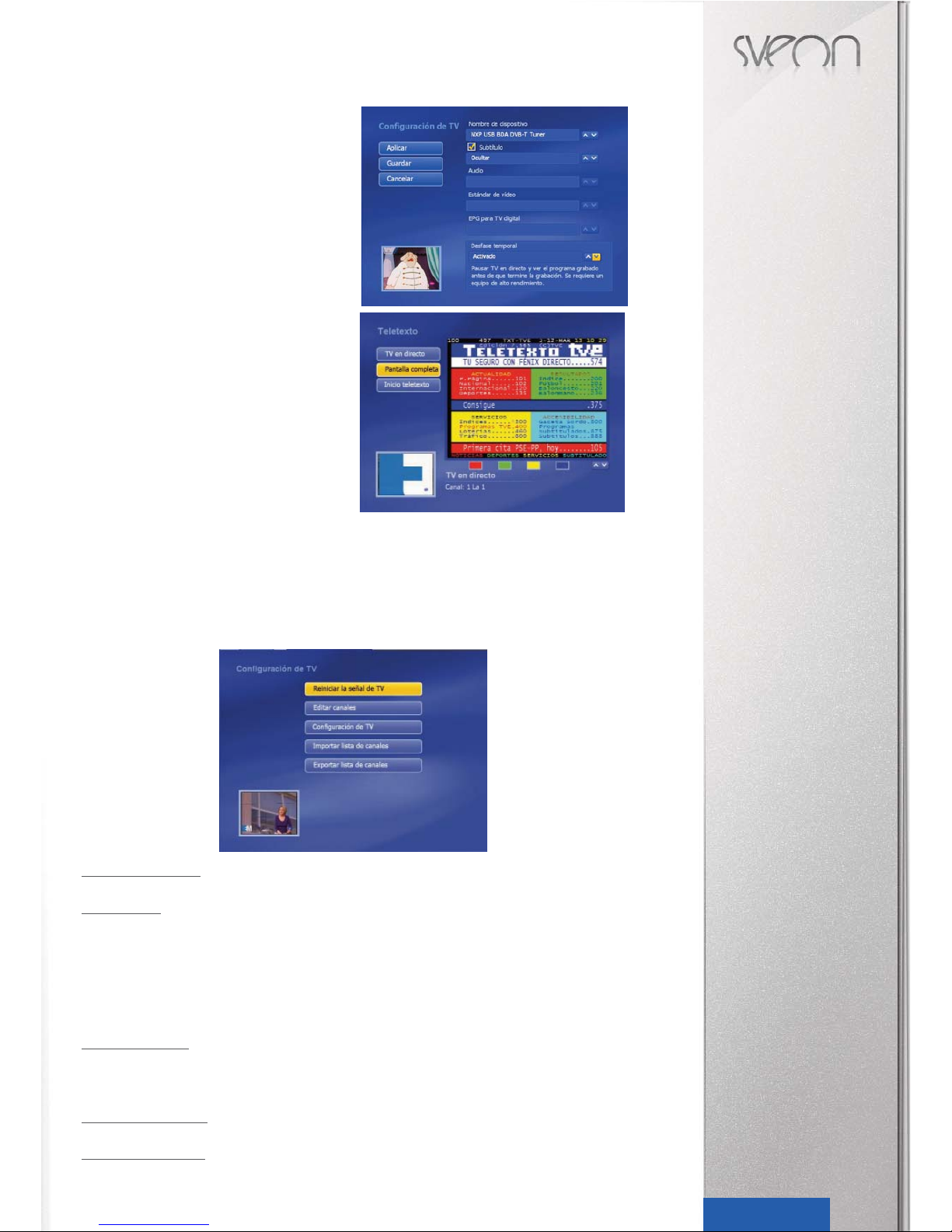
10.4.8 Grabación en modo Time Shift
La unidad STV24 cuenta con la función Timeshift ó pausa de
la programación en vivo, para evitar que el usuario se pierda
sus programas favoritos por una interrupción.
Cuando la opción Timeshift (desfase temporal) está activa, el
programa guarda la grabación como un archivo de grabación
en el PC. Gracias a esto, puede acceder a los minutos perdidos de la programación y seguir viendo su programa favorito justo donde lo dejó.
10.4.9 Teletexto
La función Teletexto esta disponible en los canales de TV
que ofrezcan el servicio y que cuenten con una recepción de
señal óptima (elTeletexto es un servicio de cada canal, por lo
que a veces es posible que no esté disponible).
Puede visualizar la información de Teletexto en diferentes
formatos:
- TV en directo: La pantalla de Teletexto aparece en la ventana principal y en una pantalla situada en la esquina inferior
izquierda aparece una miniatura del canal en directo.
- Pantalla completa: Permite visualizar el Teletexto en modo
de pantalla completa.
- Inicio teletexto: Accede a la página principal del Teletexto.
Utilice los iconos de colores o los botones de colores del
mando a distancia para acceder a los diferentes contenidos
del Teletexto.
10.4.10 Valores
En este apartado podrá configurar los siguientes parámetros:
I. Reiniciar la señal de TV
II. Editar canales
III. Configuración de TV
IV. Importar lista de canales
V. Exportar lista de canales
I. Reiniciar la señal de TV:
Este apartado permite realizar una nueva búsqueda de canales y borra la configuración anterior.
II. Editar canales:
Desde este menú podremos ordenar los canales pulsando sobre el canal y moviéndolo con las flechas arriba y abajo.
Para borrar un canal selecciónelo y pulse sobre el icono de la “Papelera”. Para cambiar el nombre del canal selecciónelo
pulse sobre el icono “A_” e introduzca el nuevo nombre.
La opción LCN (Número de canal local) permite ordenar la lista automáticamente con el orden de los transponedores de
su provincia.
Una vez realizados los cambios haga clic sobre la opción “Guardar”
III. Configuración de TV
-Subtítulos: Las opción “Subtítulo” muestra u oculta los subtítulos del canal. Seleccione la opción que desee.
(Sólo en los canales con esta función disponible) .
- Las opciones “Audio” y “Estándar de Video” sólo están disponibles para sintonizadores analógicos.
- EPG para TV Digital. Si sus canales ya reciben EPG no podrá elegir opciones en este menú.
IV. Importar lista de canales
Seleccione la carpeta que contiene la lista de canales que quiera importar.
V. Exportar lista de canales
Especifique un nombre para el archivo que creará a la hora de guardar su lista de canales.
12
STV24 Manual de usuario
Índice
1. Bienvenido
2. Características
3. Requisitos del sistema
4. Contenido del pack
5. Hardware
6. Conexiones
7. Mando a distancia
8. Instalación del software y Drivers
8.1 Instalación del driver
8.2 Instalación del Total Media
8.3 Instalación software del mando
9. Desinstalación del software
9.1 Desinstalación software del mando
10. Arc Soft Total Media
10.1 Búsqueda de canales
10.2 Funciones de Total Media
10.3 Panel Flotante
10.4 Menú TV
10.5 Menú Fotos
10.6 Menú Vídeo
10.7 Menú Portátil
10.8 Menú Configuración
11. Especificaciones Técnicas
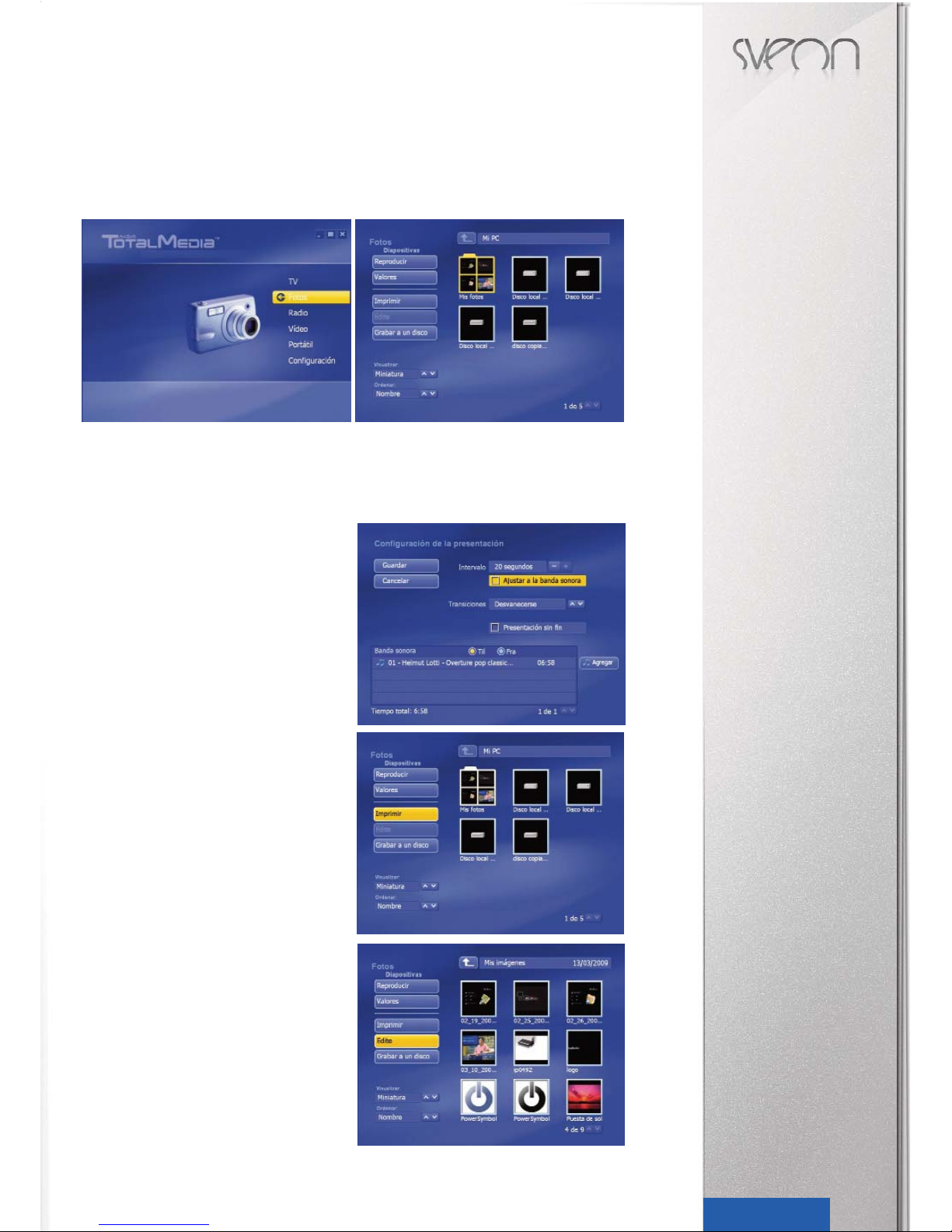
10.5 Menú Fotos
En el menú Fotos podrá acceder a las siguientes opciones:
- Reproducir
- Valores
- Imprimir
- Edite
- Grabar a un disco
10.5.1 Reproducir
Para reproducir sus fotos o capturas seleccione la carpeta en la que tenga almacenadas sus imágenes y pulse “Reproducir”.
10.5.2 Valores
Cuando se muestran las imágenes de la carpeta seleccionada éstas se visualizan en modo Slide Show (presentación automática). Podrá configurar los parámetros de dicha presentación:
- Intervalo: Seleccione el tiempo de transición entre imágenes (de 2 a 20 segundos).
- Transiciones: Seleccione el efecto de transición entre imágenes. Seleccione en el desplegable entre las siguientes opciones: Panorámica y zoom, Desvanecerse, Rollo, Paso de
página, Artista alfa, Ninguno.
- Banda sonora: Seleccione para añadir música a su presentación. Pulse en “Agregar” y seleccione el archivo que
quiera utilizar (en formato MP3 o WMV) Puede seleccionar
más de un archivo. Una vez agregados los archivos de música puede marcar la opción “Ajustar a la banda
sonora”(Ajustará el tiempo de reproducción del archivo de
música a la duración de la presentación).
10.5.3 Imprimir
Esta opción le permitirá imprimir cualquier imagen en su impresora permitiéndole elegir entre diferentes opciones como
el tamaño de impresión y el tamaño de papel.
10.5.4 Edite
La opción estará disponible cuando tenga seleccionada una
carpeta que contenga archivos de imagen (fotografías, capturas). Con esta opción podrá recortar, reducir ojos rojos,
girar, o dar efectos de luz a sus fotografías.
Grabar a un disco
Total Media™ le permite grabar los archivos seleccionados a un CD o DVD. Para ello su PC ha de contar con una unidad grabadora de CD-R o DVD-R. Seleccione los archivos que desee grabar y haga clic en “Grabar a un disco.
13
STV24 Manual de usuario
Índice
1. Bienvenido
2. Características
3. Requisitos del sistema
4. Contenido del pack
5. Hardware
6. Conexiones
7. Mando a distancia
8. Instalación del software y Drivers
8.1 Instalación del driver
8.2 Instalación del Total Media
8.3 Instalación software del mando
9. Desinstalación del software
9.1 Desinstalación software del mando
10. Arc Soft Total Media
10.1 Búsqueda de canales
10.2 Funciones de Total Media
10.3 Panel Flotante
10.4 Menú TV
10.5 Menú Fotos
10.6 Menú Vídeo
10.7 Menú Portátil
10.8 Menú Configuración
11. Especificaciones Técnicas
